Грешка 8004ded0 обикновено изскача, когато се опитвате влезте в OneDrive за Mac. Рестартирането на приложението може да ви помогне да се отървете от този код за грешка, но това бързо решение не винаги работи. Ако търсите решение за отстраняване на този проблем, но не знаете откъде да започнете, следвайте стъпките по-долу.
Съдържание
-
Как да поправя OneDrive код за грешка 8004ded0 на macOS?
- Използвайте OneDrive Online
- Деактивирайте вашия прокси сървър, защитна стена и антивирусна програма
- Убийте всички процеси на OneDrive и изтрийте ключовете от Keychain Access
- Нулиране на OneDrive
- Преинсталирайте приложението
- Заключение
- Подобни публикации:
Как да поправя OneDrive код за грешка 8004ded0 на macOS?
Използвайте OneDrive Online
Ако не можете да използвате настолното приложение, проверете дали можете да влезете в него OneDrive онлайн. Добрата новина е, че уеб приложението рядко е засегнато от същите проблеми и грешки, засягащи настолното приложение. Така че, ако имате нужда от бърз достъп до вашите файлове, използвайте уеб приложението OneDrive. Междувременно изпълнете стъпките по-долу, за да отстраните неизправности с настолното приложение.
Деактивирайте вашия прокси сървър, защитна стена и антивирусна програма
Ако използвате специфични настройки на прокси сървъра, превключете на Auto Proxy Discovery.
- Отидете на Системни предпочитанияи изберете мрежа.
- Изберете вашата мрежа (Ethernet или Wi-Fi).
- След това кликнете върху Разширенои изберете Проксита.
- Изберете Автоматично откриване на прокси за автоматично откриване на прокси сървъри.
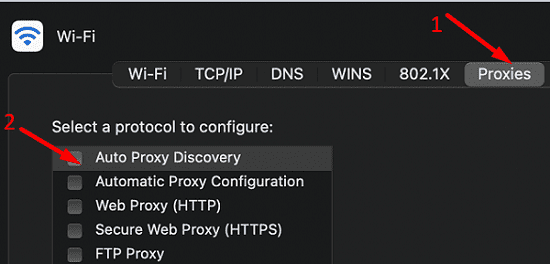
След това отидете на Системни предпочитания, изберете Сигурност и поверителност, след което щракнете върху защитна стена. Деактивирайте защитната си стена и стартирайте OneDrive отново.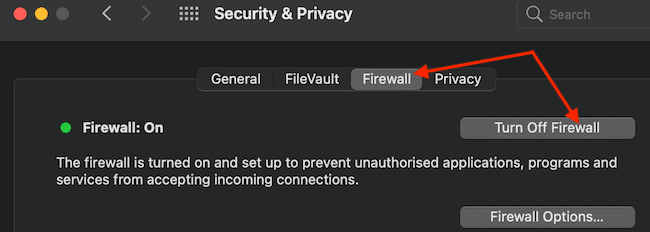
Ако грешката продължава и вие също използвате антивирусна програма на вашия Mac, деактивирайте я и рестартирайте OneDrive отново.
Убийте всички процеси на OneDrive и изтрийте ключовете от Keychain Access
- Отидете на комунални услуги, и стартирайте Монитор на активността.
- Уверете се, че сте сортирали Име на процеса колона по азбучен ред.
- Превъртете надолу до OneDrive и убийте всички процеси, свързани с OneDrive.
След принудително затваряне на всички процеси на OneDrive, трябва да изтриете всяка съхранена или кеширана информация за потребител или парола.
- Върнете се към комунални услуги папка.
- Стартиране Достъп до ключодържател и тип OneDrive в полето за търсене.
- Просто изберете всички елементи на OneDrive и ги изтрийте. Ако в списъка няма конкретни елементи на OneDrive, премахнете Идентичност на Microsoft Office записи.

- Излезте от достъпа до ключодържател.
Нулиране на OneDrive
Ако проблемът продължава, нулирайте OneDrive, за да можете да започнете отначало.
- Излезте напълно от OneDrive.
- Отидете на Приложения и намерете папка OneDrive.
- Отворете го и щракнете двукратно върху Ресурси папка.
- След това стартирайте ResetOneDriveApp.command за да стартирате скрипта, който ви позволява да нулирате приложението.

- Стартирайте отново OneDrive за Mac и проверете дали това решение работи.
Преинсталирайте приложението
Ако грешка 8004ded0 продължава, отидете на Приложенияи плъзнете OneDrive до Кошче. Изпразнете папката си за кошче и рестартирайте вашия Mac. След това изтеглете най-новата версия на приложението OneDrive за Mac директно от уебсайта на Microsoft, вместо да го изтегляте от App Store. Много потребители потвърдиха, че преинсталирането на OneDrive от Microsoft свърши работа за тях.
Заключение
За да коригирате грешка в OneDrive 8004ded0, деактивирайте настройките на прокси сървъра и изключете защитната си стена и антивирусната програма. След това стартирайте монитора на активността и убийте всички процеси, свързани с OneDrive. Освен това изтрийте ключовете на OneDrive и от Keychain Access. Ако грешката продължава, нулирайте и инсталирайте отново OneDrive.
Успяхте ли да се отървете от грешка 8004ded0? Кой от тези методи работи за вас? Уведомете ни в коментарите по-долу.